Vous pouvez vous sentir ennuyé en regardant la même interface de contact chaque fois que quelqu'un vous appelle, vous pouvez donc envisager de la changer et de mettre une autre interface d'appel distincte. Bien sûr, il existe de nombreuses applications qui vous permettent de changer l'arrière-plan de l'écran d'appel sur Android, et dans ce guide, nous nous appuierons sur une application distincte qui est meilleure que d'autres, car elle vous fournit de nombreux arrière-plans élégants que vous pouvez définir dans l'interface d'appel directement depuis l'application et simplement.

Nous utiliserons une application Vani Caller Theme Qui a recueilli un million de téléchargements sur le Google Play Store, en plus d'une note distinguée de ses utilisateurs avec une moyenne de 4.4. Découvrons comment l'utiliser pour changer l'interface de communication sur votre téléphone Android.
Connexes: Application d'enregistrement d'appels Android
Comment changer l'interface d'appel sur Android
Cette application ne se limite pas à vous fournir uniquement des fonds d'écran, mais vous permet également d'ajouter votre image personnelle comme arrière-plan de l'interface de communication. Tout d'abord, téléchargez et installez l'application depuis le magasin Google Play.
Une fois que vous ouvrez l'application pour la première fois sur votre téléphone Android, vous devrez autoriser certaines autorisations pour l'application. Cliquez sur "Démarrer" et une petite fenêtre apparaît, sélectionnez Définir comme application téléphonique par défaut "Set as Default Phone App", puis vous serez dirigé vers les paramètres du téléphone afin d'activer l'option "Autoriser l'affichage par rapport aux autres applications" via le bouton à côté. Ensuite, revenez en arrière et répétez en cliquant sur "Start" et donnez accès aux fichiers sur votre ordinateur, en cliquant sur autoriser "Allow".
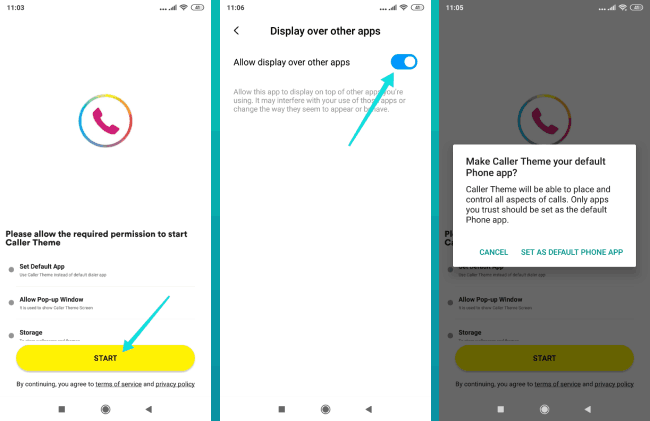
Dans l'interface principale de l'application, vous trouverez de nombreux thèmes différents, y compris des fonds d'écran animés, des images personnalisées et le thème. Cliquez sur ce que vous souhaitez ajouter et vous trouverez plusieurs modèles que vous pourrez choisir. Pour définir un thème, cliquez sur le signe + en dessous.
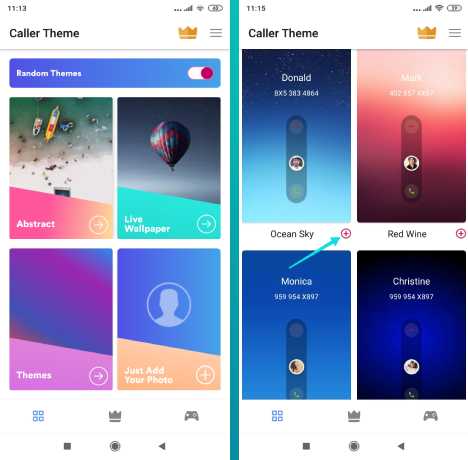
Une fois que vous appuyez sur le signe +, un aperçu du fond d'écran vous sera présenté pour voir à quoi vous ressemblerez lors de la réception d'un appel. Vous trouverez ci-dessous deux options de réglage, vous pouvez définir le fond d'écran pour tous les appels entrants sur votre téléphone en cliquant sur un bouton "Set for All"، Ou vous pouvez définir le fond d'écran pour des contacts spécifiques en cliquant sur l'icône de la personne avec le signe + à côté, après cela, sélectionnez les contacts pour lesquels vous souhaitez définir ce fond d'écran, puis cliquez sur SET.
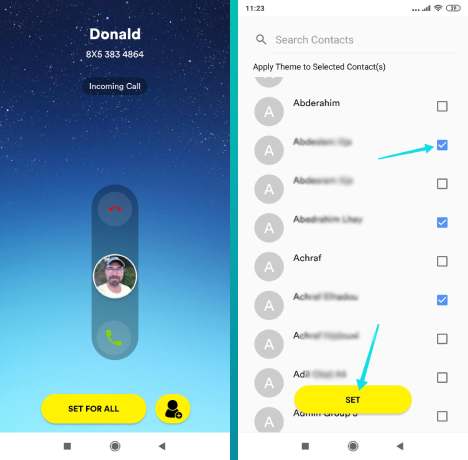
Nous avons terminé d'ajouter l'un des fonds d'écran de cette application à l'interface d'appel Android. Sinon, si vous souhaitez définir votre photo de profil comme arrière-plan de l'écran d'appel, cliquez simplement sur l'option "Just Add your Photo" dans l'interface principale de l'application. ensuite, cliquez sur le bouton + pour sélectionner votre photo de profil sur votre appareil Android.
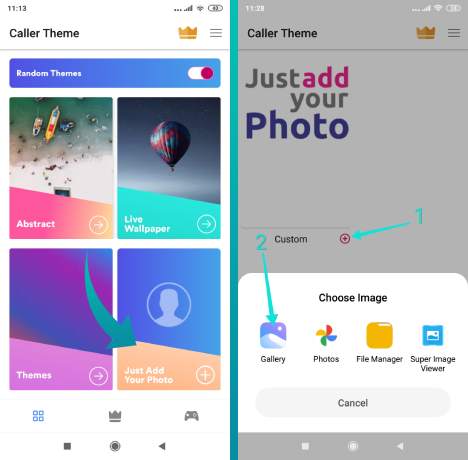
Après avoir sélectionné l'une des images de votre appareil, un aperçu de l'image apparaîtra pour que vous sachiez à quoi elle ressemblera lors des appels entrants. Si vous êtes satisfait de l'image, cliquez sur le bouton Apply Ci-dessous pour définir l'image comme arrière-plan de l'interface de communication de votre téléphone.
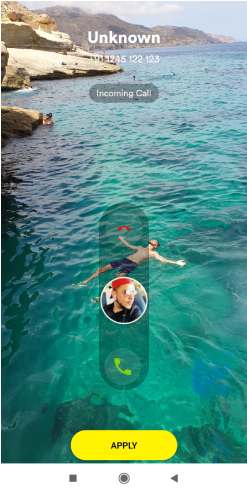
Comme vous l'avez vu, avec des étapes simples, vous pouvez définir l'arrière-plan de votre choix pour l'interface d'appel sur votre appareil Android, il n'y a pas d'application officielle qui vous offre cette fonctionnalité. Bien qu'il existe des applications tierces qui vous offrent cette fonctionnalité, j'espère que les fabricants de téléphones ajouteront officiellement cette fonctionnalité. De plus, apprenez à connaître Comment transformer des vidéos TikTok en fonds d'écran animés.


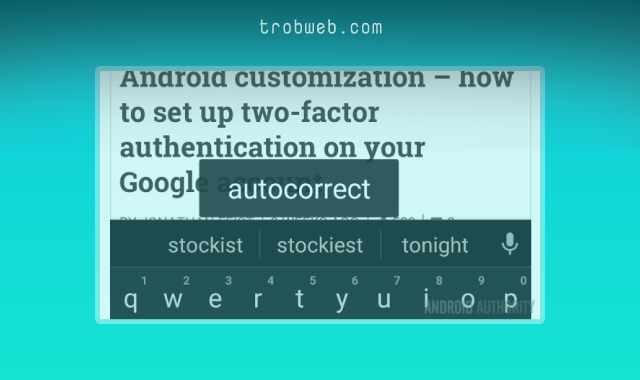


*Modifier l'appel et l'écran d'appel*
Êtes-vous fatigué de votre ancienne application d'appel maintenant, vous pouvez personnaliser votre appelant avec les meilleurs thèmes prêts à le changer complètement et personnaliser votre écran d'appelant
https://bit.ly/3xWRIP0